Snaga modernog računara i posebni programi omogućavaju vam pokretanje starih konzolnih igara bez upotrebe odgovarajuće opreme. Budući da je prilično teško pronaći dobru konzolu sa setom originalnih igara, svaki korisnik može konfigurirati PS1 emulator na računaru i uživati u klasici. U ovom članku ćemo shvatiti kako to učiniti.

Opis
Prva verzija ove aplikacije objavljena je 2000. godine. U ovom trenutku, softver se distribuira za besplatno. Sa izdavanjem novih verzija, igrači dobijaju podršku za sve više starih igara. U vrijeme puštanja verzije u 2007. godini, postotak podržanih projekata iznosio je 95% od ukupnog broja igara na konzoli. U ovom trenutku, skoro 99% svih igara rade bez ikakvih problema.
Preuzimanje
Prvo morate preuzeti instalacijski program programa za pokretanje igara konzole. Distribuira se potpuno besplatno na zvaničnom sajtu ePSXe programera. Kreatori stalno objavljuju ažuriranja za stabilnost i optimizaciju, pa čak i na Windows 10 "" nećete imati problema sa novim hardverom. Također na web mjestu možete preuzeti posebne verzije emulatora za operativni sistemi Linux i Android. Nećete moći igrati klasiku sa konzole na iOS-u.
Ako imate problema s performansama ili konfiguracijom PS1 emulatora, uvijek možete instalirati prethodnu verziju - oni se ne uklanjaju sa zvanične web stranice.

Instalacija
Prvo, potrebno je da instalirate ovaj program. Ako ste preuzeli zasebnu arhivu, tada je dovoljno lako raspakirati je u bilo koji folder na tvrdom disku. Mnogi korisnici preporučuju raspakivanje na sistemsku particiju čvrstog diska kako bi izbjegli probleme sa emulatorom. Takođe, put do programske fascikle ne bi trebalo da sadrži posebne znakove ili ruska slova.
Pokretanje i početne postavke
Pređimo na vodič za podešavanje ePSXe emulatora. Pri prvom pokretanju vidjet ćete prozor dobrodošlice s kratkim opisom funkcija aplikacije. Možete preskočiti ovaj korak ili konfigurirati sve parametre pomoću čarobnjaka. Ako prvi put koristite takav softver, Bolje je koristiti pomoć. Stoga kliknite "Za konfiguriranje".
Program će odmah zatražiti da odaberete BIOS za ePSXe 2.0.5 (najnovija verzija). Prema zadanim postavkama, programeri preporučuju korištenje HLE Bios-a, pa se slažemo sa ovom opcijom i kliknite "Dalje".
Nakon toga, pojaviće se prozor sa izborom grafičkog dodatka. Ovdje također možete detaljno konfigurirati parametre slike, ali na to ćemo se vratiti kasnije. Odaberite jednu od dvije opcije i prijeđite na sljedeći korak.
Sada će se pojaviti odabir dodatka za zvuk. Podrazumevano, program nudi jednu standardnu opciju pod nazivom ePSXe SPU core 2.0.0. Ako je potrebno, možete preuzeti verzije treće strane i dodati ih u emulator.
Nakon toga slijede podešavanja kontrole windows, disk jedinice i slično. Konačno, zatvaramo početni prozor i vidimo glavni ekran emulatora ispred sebe.

Parametri Video Zapisa
Da biste konfigurirali novi PS1 emulator, prvo morate postaviti grafičke parametre. Da biste to učinili, otvorite meni "Nema informacija" i odaberite stavku "Video". Pred vama će se pojaviti veliki prozor sa mnogo parametara. Ovdje možete odabrati režim prozora ili preko cijelog ekrana, tačnu rezoluciju, dubinu boje, svjetlinu, ubrzanje shadera,, okomite pruge za sinhronizaciju i mnogo više. Ako ne želite da ručno odaberete postavke ePSXe 1.7.0 emulator, a zatim navedite jednu od unaprijed spremnih postavki. Mogu se izabrati na dnu prozora:
- Brzina. Ovaj skup postavki podrazumijeva maksimalne performanse na slabim računarima. Otkriva nisku rezoluciju, uklanja anti-aliasing i tako dalje.
- Kvaliteta. Ova opcija grafičkih podešavanja omogućit će vam uživanje u glatkoći slike i velikom broju kadrova u sekundi. Međutim, opterećenje računara se značajno povećava.
Opcije "Kvaliteta" - da li su optimalne grafičke postavke. Možete postaviti još veće vrijednosti.
Parametri Zvuka
Prozor parametri zvuka se takođe otvara preko menija "Nema informacija". Za razliku od videa, u postavkama zvuka postoji mnogo manji izbor. To je zbog činjenice da reprodukcija melodija i zvučne pratnje praktično ne utiče na nivo performansi. U ovom prozoru možete podesiti kašnjenje zvuka (nisko ili Standardno), kao i izabrati kvalitet zvučnih efekata (isključite ih, ostavite zvuk bez filtera ili uključite pune zvučne efekte).

Menadžment
Opcija sa podrškom za dva kontrolera istovremeno je dostupno u ePSXe. Možete povezati dva gamepada ili tastaturu + džojstik. Emulator na PS1 (BIOS HLE) omogućava vam da konfigurišete tastere za svaki ulazni uređaj posebno.
Da biste otvorili meni za podešavanje kontrolnih dugmadi, potrebno je da odete na "Nema informacija", zatim idite na pododjeljak "Kontrola" i odaberite jedan od dva porta. Nakon toga, na ekranu će se pojaviti prozor sa izborom tastera. U sredini se nalazi slika gamepada i oznaka svakog dugmeta. Da biste dodijelili kontrolu tastaturi, morate kliknuti na svako od polja i kliknite na dugme koje će biti odgovorno za ovu radnju.
Ako želite konfigurirati PS1 emulator za reprodukciju na gamepadu, tada morate promijeniti vrstu kontrolera. Lista sadrži niz popularnih unaprijed postavljenih postavki za veliki izbor od gaypads. Na primjer, postoji ugrađena podrška za najnoviju verziju DualShock 4.

Početak igre
Postavke emulatora su sređene. Sada morate za početak igre. Ako ovo prvi put radite, idite na meni "Datoteka" i odaberite "Počevši od slike CD-a", ako ste igru unaprijed preuzeli na računar. Nakon toga odredite putanju do mape sa slikom igre kroz prozor Explorera koji se otvori.
Igra će odmah početi da se uključuje. Emulator će imati oblik prozora na osnovu podešavanja rezolucije i omjera. Ako igra podržava ugrađeni sistem za spremanje, tada ePSXe može simulirati virtuelne memorijske kartice. Kada započnete sljedeću sesiju igre, možete pokrenuti sa sačuvanim napretkom. Također, alati emulatora omogućuju vam brzo spremanje i preuzimanje čak i u onim igrama koje u početku ne podržavaju ovu funkciju.
Dodatna podešavanja
Ostaje da razmotrimo dodatna podešavanja PS1 emulatora, koja se nalaze u istoimenom odeljku. To uključuje:
- CPU overclocking - ova opcija vam omogućava da ubrzate igru;
- omogućavanje / onemogućavanje režima širokog ekrana (nije podržano u nekim igrama);
- promjena jezika interfejsa;
- korišćenje varalica;
- prebacivanje između profila igre.
Ako vam opisani vodič nije dovoljan i želite dublje zaroniti u proučavanje emulatora, upotrijebite odjeljak "Pomoć". Za punu pomoć možete otvoriti službenu web stranicu. Jedini nedostatak ovog priručnika je nedostatak prijevoda na ruski.

Sistemski zahtjevi
Na kraju, pogledajmo sistemske zahtjeve za računar. ePSXe ne koristi toliko resursa, jer grafika u igrama iz prve generacije Sony konzole nije toliko zahtjevna po savremenim standardima. Većina snage računara potrošit će se na emulaciju samog operativnog sistema konzole. U minimalni zahtjevi uključuju sljedeće karakteristike:
- Pentium 2 procesor ili moćniji;
- minimalno 64 MB RAM-a;
- grafički akcelerator sa više od 64 MB memorije.
A preporučeni zahtjevi su sljedeći:
- Intel Pentium 4 procesor ili noviji;
- 128 MB RAM-a ili više;
- grafika sa 128 MB memorije na ploči.
Vrijedi napomenuti da je najzahtjevnija komponenta emulatora video kartica, jer ona nosi glavni teret programa i pokrenutih igara.

Zaključak
Dakle, pregledali smo sva osnovna podešavanja PS1 2.0.5 emulator. Program je prilično prijateljski, pa čak korisnik početnik može da se nosi sa tim. U nekim slučajevima mogu biti potrebna pojedinačna uputstva za određenu igru. To je zbog činjenice da su klasični PlayStation 1 projekti stvoreni prije više od 15 godina na zastarjelim motorima i koristeći stare tehnologije.
 Ps2: podešavanje emulatora, uputstvo i priručnik
Ps2: podešavanje emulatora, uputstvo i priručnik Kako dati doprinos u korist treće strane - korak po korak opis, karakteristike i preporuke
Kako dati doprinos u korist treće strane - korak po korak opis, karakteristike i preporuke Kutija za lutku vlastitim rukama-korak po korak opis, karakteristike i preporuke
Kutija za lutku vlastitim rukama-korak po korak opis, karakteristike i preporuke Automatski odabir visine linije u excelu — karakteristike, opis i preporuke
Automatski odabir visine linije u excelu — karakteristike, opis i preporuke Kako napraviti laptop moćnijim za igre: korak po korak vodič, savjeti i preporuke
Kako napraviti laptop moćnijim za igre: korak po korak vodič, savjeti i preporuke Saiga-9 samopunjavajući lovački karabin (9x19): opis, karakteristike, podešavanje, recenzije
Saiga-9 samopunjavajući lovački karabin (9x19): opis, karakteristike, podešavanje, recenzije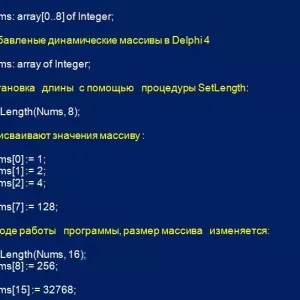 Delphi funkcije: opis, karakteristike, savjeti i preporuke
Delphi funkcije: opis, karakteristike, savjeti i preporuke Što je bolje: virtualbox ili vmware. Opis, poređenje i karakteristike
Što je bolje: virtualbox ili vmware. Opis, poređenje i karakteristike Kako odbiti porudžbinu u online prodavnici: vodič korak po korak, savjeti i preporuke
Kako odbiti porudžbinu u online prodavnici: vodič korak po korak, savjeti i preporuke